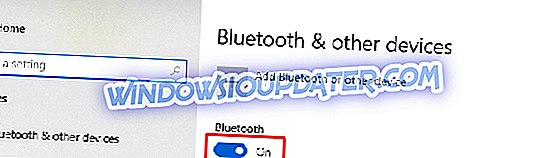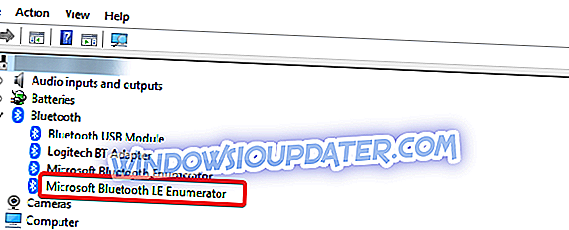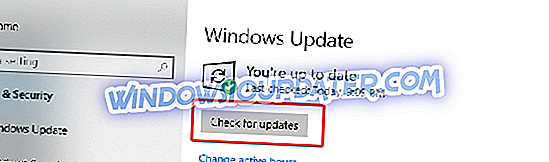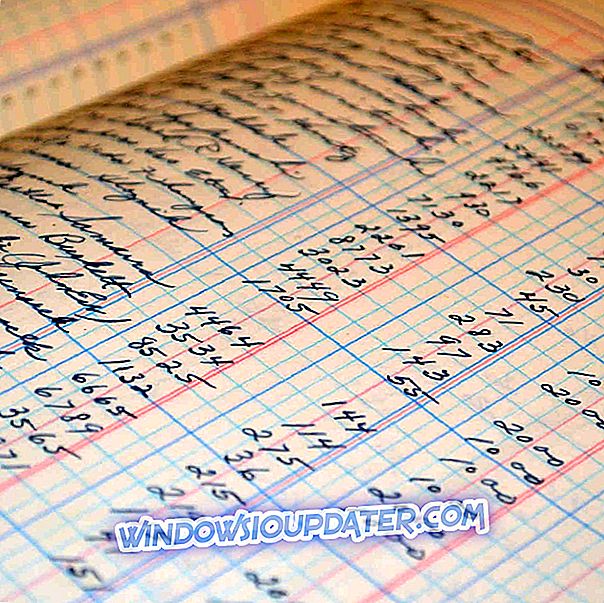FIX: Η επιφανειακή κλήση δεν θα συνδυαστεί με τον υπολογιστή μου ή το φορητό υπολογιστή μου
Το Surface Dial είναι ένα νέο είδος περιφερειακού που χρησιμεύει ως εργαλείο για τη δημιουργική διαδικασία. Μπορεί να χρησιμοποιηθεί με επιτυχία από καλλιτέχνες, φοιτητές, bloggers ή ανθρώπους που είναι πολύ παθιασμένοι με την τεχνολογία επειδή βελτιστοποιούν την ψηφιακή ροή εργασίας σας φέρνοντας τις πιο χρησιμοποιούμενες συντομεύσεις και εργαλεία απευθείας στην οθόνη σας.
Έχει ένα διαισθητικό σχεδιασμό που απαιτεί μόνο τρεις απλές χειρονομίες (πατήστε και κρατήστε πατημένο, κάντε κλικ και περιστρέψτε) και προσφέρει απτική ανατροφοδότηση, μια δόνηση που καθιστά διαισθητικό να είναι ακριβές με τα χειριστήρια. Κανονικά, η διαδικασία αντιστοίχισης είναι αρκετά απλή.
Εντούτοις, ενδέχεται να είστε στη θέση όταν το Surface Dial δεν θα είναι συνδεδεμένο με τον υπολογιστή σας . Σε αυτόν τον οδηγό, έχουμε απαριθμήσει ορισμένα βήματα αντιμετώπισης προβλημάτων που μπορεί να σας βοηθήσουν να λύσετε το πρόβλημα.
Πώς να διορθώσετε προβλήματα αντιστοίχισης επιφάνειας κλήσης
- Επαληθεύστε τα βήματα αντιστοίχισης
- Ελέγξτε αν οι μπαταρίες έχουν τοποθετηθεί σωστά
- Αποσυνδέστε την επιφανειακή κλήση από κάποια άλλη συσκευή που βρίσκεται κοντά
- Ελέγξτε αν μπορούν να συνδεθούν άλλες συσκευές Bluetooth
- Βεβαιωθείτε ότι ο υπολογιστής σας υποστηρίζει Bluetooth 4.0 LE
- Ελέγξτε αν έχετε εγκαταστήσει τις πιο πρόσφατες ενημερώσεις
Λύση 1: Επαληθεύστε τα βήματα αντιστοίχισης
Το πρώτο βήμα στη διαδικασία αντιμετώπισης προβλημάτων πρέπει να επαληθεύει ότι έχετε ακολουθήσει σωστά τα βήματα αντιστοίχισης. Για να γίνει αυτό:
- Ανοίξτε τις Ρυθμίσεις και κάντε κλικ στην επιλογή Συσκευές
- Κάντε κλικ στο Bluetooth και ενεργοποιήστε το διακόπτη εναλλαγής Bluetooth
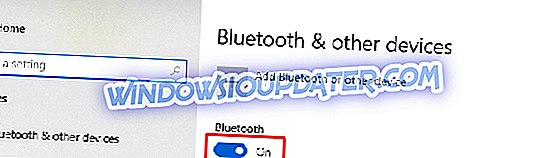
- Τραβήξτε το κατώτατο σημείο από το Surface Dial για να ανοίξετε τη θήκη μπαταριών
- Πατήστε και κρατήστε πατημένο το κουμπί ζεύγος από τις μπαταρίες έως ότου η λυχνία Bluetooth αναβοσβήνει (είναι απέναντι από το κουμπί στην άλλη πλευρά των μπαταριών)
- Επιστρέψτε στη σελίδα ρυθμίσεων Bluetooth στον υπολογιστή σας και επιλέξτε Bluetooth ή άλλη συσκευή
- Κάντε κλικ στο Bluetooth και επιλέξτε Surface Dial από τη λίστα των συσκευών. Ακολουθήστε τις πρόσθετες οδηγίες αν εμφανίζονται και, στη συνέχεια, επιλέξτε Τέλος
- ΣΧΕΤΙΚΟΙ : Πώς να διορθώσετε τα σφάλματα του οδηγού επιφανειακής κλήσης για καλό
Λύση 2: Ελέγξτε εάν οι μπαταρίες έχουν τοποθετηθεί σωστά
Βεβαιωθείτε ότι οι μπαταρίες έχουν τοποθετηθεί σωστά. Για να το κάνετε αυτό, αφαιρέστε τις μπαταρίες και θα δείτε ένα διάγραμμα κάτω από αυτές. Τοποθετήστε ξανά τις μπαταρίες σύμφωνα με το διάγραμμα. Πατήστε ξανά το κουμπί αντιστοίχισης. Εάν η λυχνία ζεύξης LED δεν ανάψει μετά από 10 δευτερόλεπτα, δοκιμάστε μερικές καινούργιες μπαταρίες.
Λύση 3: Αποσυνδέστε την επιφανειακή κλήση από κάποια άλλη συσκευή που βρίσκεται κοντά
Εάν η λυχνία ζεύξης αναβοσβήνει τρεις φορές και έπειτα σταματήσει, σημαίνει ότι ο επιφανειακός επιλογέας είναι συνδεδεμένος σε άλλη συσκευή κοντά. Σε αυτό το σημείο, μεταβείτε στη συσκευή και αφαιρέστε τη από τη λίστα των συσκευών Bluetooth στις Ρυθμίσεις. Στη συνέχεια, επιστρέψτε στη συσκευή με την οποία θέλετε να την αντιστοιχίσετε και δοκιμάστε να την αντιστοιχίσετε ξανά ακολουθώντας τα βήματα που περιγράφονται στη Λύση 1.
Λύση 4: Ελέγξτε εάν μπορούν να συνδεθούν άλλες συσκευές Bluetooth
Μια άλλη πρόταση είναι να δείτε αν μπορούν να συνδεθούν άλλες συσκευές Bluetooth. Εάν δεν μπορείτε να συνδέσετε άλλες συσκευές Bluetooth με τον υπολογιστή σας, το ζήτημα δεν είναι με το Surface Dial. Πρόκειται για πρόβλημα Bluetooth με τη συσκευή. Εάν αντιστοιχούν άλλες συσκευές Bluetooth, παρακαλούμε ελέγξτε τις λύσεις 5 και 6 που περιγράφονται παρακάτω.
Λύση 5: Βεβαιωθείτε ότι ο υπολογιστής σας υποστηρίζει Bluetooth 4.0 LE
Για να λειτουργήσει, ο υπολογιστής ή ο φορητός σας υπολογιστής πρέπει να υποστηρίζει Bluetooth LE (χαμηλή ενέργεια). Για να ελέγξετε αν αυτό συμβαίνει:
- Χρησιμοποιήστε το πλαίσιο αναζήτησης στο μενού Έναρξη και πληκτρολογήστε διαχειριστή συσκευών
- Στη Διαχείριση Συσκευών (Device Manager), αναπτύξτε την κατηγορία Bluetooth των στοιχείων
- Αναζητήστε τα προγράμματα οδήγησης που περιέχουν λέξεις LE Enumerator (σύντομη για χαμηλή ενέργεια)
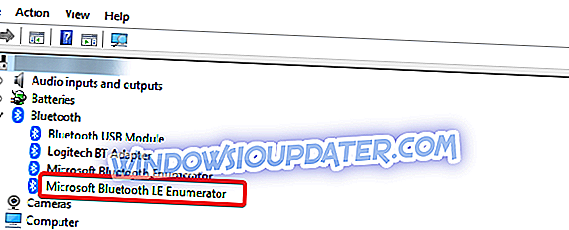
Εάν μπορείτε να δείτε αυτό το στοιχείο, αυτό σημαίνει ότι το υλικό του υπολογιστή σας και το εγκατεστημένο πρόγραμμα οδήγησης υποστηρίζει το Bluetooth 4.0 Low Energy και είναι συμβατό με το Surface Dial σας.
- ΣΧΕΤΙΖΕΤΑΙ : Διόρθωση: Bluetooth εξαφανίστηκε από τον υπολογιστή και λίστα συσκευών
Λύση 6: Ελέγξτε αν έχετε εγκαταστήσει τις πιο πρόσφατες ενημερώσεις
Για να μπορέσετε να χρησιμοποιήσετε το Surface Dial, ο υπολογιστής σας πρέπει να εκτελεί την Ενημερωμένη έκδοση των Windows 10 Επέτειος ή αργότερα. Για να βεβαιωθείτε ότι έχετε εγκαταστήσει τις πιο πρόσφατες ενημερώσεις:
- Στο παράθυρο " Αναζήτηση", πληκτρολογήστε " Έλεγχος για ενημερώσεις"
- Κάντε κλικ στην επιλογή Έλεγχος για ενημερώσεις (στις ρυθμίσεις συστήματος) στα αποτελέσματα.
- Κάντε κλικ στην επιλογή Έλεγχος για ενημερώσεις και περιμένετε να ολοκληρωθεί η διαδικασία
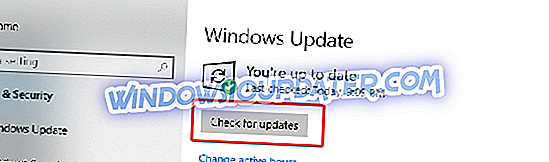
- Επανεκκινήστε τον υπολογιστή σας
Ελπίζουμε ότι μέχρι τώρα κατορθώσατε να συνδυάσετε την επιφανειακή κλήση με το laptop ή τον υπολογιστή σας και απολαμβάνετε αυτήν την εμπειρία.